Win10系统不兼容驱动怎么办(Win10驱动不兼容)?
才升级Win10的用户多多少少都会遇到一些不兼容的问题,比如显卡不兼容,就非常令人烦躁。Win10系统不兼容驱动怎么办?驱动程序不兼容,那么你可以更新驱动程序、回退驱动程序或卸载后重新安装驱动程序。
以声卡驱动为例:
更新驱动程序
打开Win10设备管理器,展开底部的“声音输入和输出”,在当前的扬声器设备上点击右键,选择“属性”。如图:
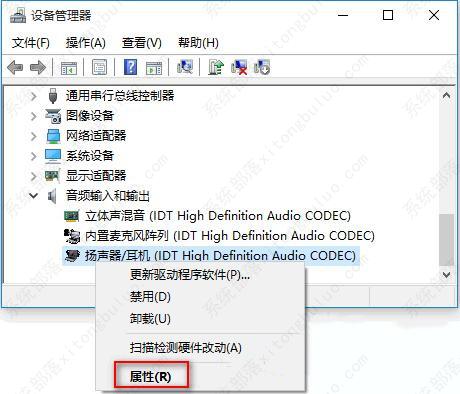
然后在打开的扬声器属性窗口中切换到“驱动程序”选项卡。如图:
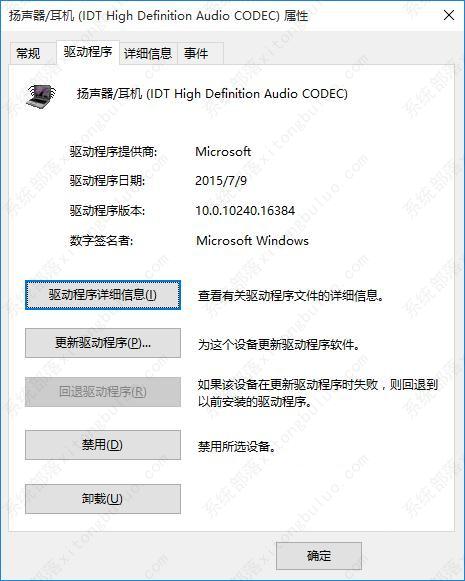
你就会在下面的操作选项中看到“更新驱动程序”这一项,点击即可自动联网更新驱动程序。如果无法更新驱动程序,你也可以先卸载驱动程序,然后回到前面的“设备管理器”窗口点击工具栏中的“扫描检测硬件改动”,重新安装声卡驱动。
回退驱动程序
还有一种原因就是当前使用的是升级后的声卡驱动,可能是兼容性不好,导致电脑没有声音。这时我们试着回滚到之前的驱动程序,看看能否解决问题。方法如下:
还是在上面的设备管理器中,打开的扬声器属性窗口并切换到“驱动程序”选项卡后,点击“回退驱动程序”这一项(因为MS酋长并没有更新过显卡驱动程序,所以此项显示为灰色不可用),即可回滚到之前的驱动程序。
卸载后重新安装驱动程序
这是终极大法,如果以上解决方法都无效,或者你不想折腾,那么可以卸载驱动程序后重新安装驱动程序试试。但是前提是你要先下载好可靠的驱动程序,建议到声卡设备的官网下载与Win10兼容的驱动程序。
驱动程序的卸载方法就是在上面的设备管理器中选择“卸载”即可。然后再重新安装驱动程序。建议到设备厂商官网下载驱动程序,可靠性较高。
相关文章
- 蓝屏代码0xc0000001完美解决方法win10
- win10 0xc000000e分区怎么修复引导?
- win10重装系统无限重启进不了系统怎么办?
- 重装win10一直重复设置界面怎么办?
- win10 mfc100u.dll丢失的5种解决方法
- win10x86与x64区别是什么?win10x86与x64区别介绍
- win10一打印就蓝屏怎么办?win10一打印就蓝屏解决方法
- win10按f8没反应 win10按f8无效详细解决方法
- win10共享提示组织安全策略阻止怎么解决?
- win10右键新建文本文档不见了怎么办?
- win10专业版下载_win10原版系统下载_微软msdn win10官方正式版下载
- win10系统_win10 64位专业版_win10官方正式版镜像下载
- win10重启老是蓝屏收集错误信息怎么办?
- win10 sysmain服务是什么?可以禁用吗?
- win10系统怎么优化?23项win10优化设置让win10系统快速如飞!
- Win10家庭版找不到组策略gpedit.msc的完美解决方法!
相关推荐
-
MSDN Win10 IoT Enterprise 22H2 正式版 V2023

MSDN Win10 IoT Enterprise 22H2 正式版 V2023是一款非常不错的电脑操作系统,这款系统体积非常小,占用电脑内存小,而且非常的纯净,安装完成就可以立即使用,无需激活,喜欢的用户快来下载吧!
-
Windows10 LTSC 2021 官方正式版

Windows10 LTSC 2021 官方正式版是小编为大家带来的Win10企业版本,这款系统版本解决了无法连接共享打印机的问题,这里为大家带来最新的镜像安装包,用户可以一键安装,快速体验新版功能!
-
俄罗斯大神Win10终极版 V2023

俄罗斯大神Win10终极版是一款非常精简的系统,有着很小的系统内存,能够帮助大家节省更多的空间。这个系统能够提供很多优化过的功能,移除了一些不常用的功能,让系统更加流畅。
-
MSDN Win10 21H2 简体中文版 V2023

MSDN Win10 21H2 简体中文版 V2023是目前非常稳定的一款电脑操作系统,系统中有着非常丰富的功能可供用户们使用,且安装全程都能都无需手动操作,是大家工作、学习必备的操作系统。
-
MSDN Win10 22H2 简体中文版 V2023

MSDN Win10 22H2 简体中文版 V2023是小编为大家带来的MSDN 5月最新的win10镜像文件,这款系统是采用微软原版系统制作,非常的纯净,占用内存小,用户可以随时一键在线安装体验!
-
win10 iso镜像64位 V2023

win10 iso镜像64位是一款简单好用的安装系统,该系统非常稳定,具有非常丰富的安装功能和使用功能,在游戏过程中自动关闭无用的后台和服务,系统经过优化,避免游戏不兼容和延迟的问题,对win10 iso镜像64位感兴趣的用户可以来系统部落下载使用。







